ক্যানভাতে লিঙ্কগুলি কীভাবে যুক্ত করবেন তা জানা অত্যন্ত দরকারী হতে পারে। আপনার ডিজাইনে একটি লিঙ্ক ঢোকানোর মাধ্যমে, আপনি সম্ভাব্য ক্লায়েন্টদের আপনার ওয়েবসাইট দেখতে বা সরাসরি একটি নির্দিষ্ট পণ্য পৃষ্ঠায় যেতে অনুমতি দিতে পারেন। আপনার কাছে আপনার জীবনবৃত্তান্তে একটি লিঙ্ক যুক্ত করার বিকল্পও রয়েছে, যা চাকরির নিয়োগকারীদের আপনার ওয়েবসাইট, ব্লগ বা পোর্টফোলিও দেখতে দেয়।

এই নির্দেশিকায়, আমরা আপনাকে দেখাব কিভাবে বিভিন্ন ডিভাইসে ক্যানভাতে লিঙ্ক যোগ করতে এবং সরাতে হয়। আমরা ক্যানভাতে লিঙ্ক বিকল্পগুলি সম্পর্কিত কিছু সাধারণ প্রশ্নের উত্তরও দেব।
ক্যানভাতে কিভাবে লিঙ্ক যোগ করবেন?
আপনার সুবিধার জন্য আপনি ক্যানভা ব্যবহার করতে পারেন এমন প্রচুর সৃজনশীল উপায় রয়েছে। আপনি জীবনবৃত্তান্ত, সোশ্যাল মিডিয়া পোস্ট, কভার ফটো, ইনস্টাগ্রাম গল্প, গ্রাফিক্স, লোগো, ব্লগ পোস্ট এবং আরও অনেক ডিজাইন তৈরি করতে পারেন। কার্যত যেকোন কিছু তৈরি করার বিকল্প ছাড়াও, ক্যানভা এমন অনেক সরঞ্জামও অফার করে যা আপনি আপনার ডিজাইনগুলিকে উন্নত করতে ব্যবহার করতে পারেন - পাঠ্য, রঙ, ফন্ট, প্রভাব, ছবি, মন্তব্য এবং লিঙ্ক।
আপনার ডিজাইনের যেকোনো উপাদানে লিঙ্ক যোগ করা সম্ভব, তা শব্দ, ছবি বা অ্যানিমেশনই হোক না কেন। এই বৈশিষ্ট্যটি আপনাকে আপনার ডিজাইনকে অন্য ওয়েবসাইটে লিঙ্ক করতে দেয়, যেখানে আপনি আরও তথ্য প্রদান করতে পারেন, একটি পণ্যের বিজ্ঞাপন দিতে পারেন, গ্রাহকদের আপনার সোশ্যাল মিডিয়া প্ল্যাটফর্মে নিয়ে যেতে পারেন এবং আরও অনেক কিছু করতে পারেন৷ আপনি ক্যানভাতে আপনার তৈরি করা সংরক্ষিত পিডিএফ ফাইলগুলিতে ক্লিকযোগ্য লিঙ্ক যোগ করতে পারেন।
ক্যানভাতে লিঙ্ক যুক্ত করার প্রক্রিয়াটি তুলনামূলকভাবে সহজ, এবং এটির জন্য শুধুমাত্র কয়েকটি দ্রুত পদক্ষেপের প্রয়োজন। আমরা আপনাকে বিভিন্ন ডিভাইসে এটি কিভাবে করতে হবে তা দেখাব।
ইউটিউবে চ্যানেলের নাম কীভাবে পরিবর্তন করা যায়
ম্যাকের একটি ক্যানভা প্রকল্পে লিঙ্ক যোগ করা
আপনার Mac এ আপনার ক্যানভা প্রকল্পে একটি লিঙ্ক যোগ করতে, নীচের নির্দেশাবলী অনুসরণ করুন:
- খোলা ক্যানভা আপনার ব্রাউজারে।

- আপনার ব্যবহার করে লগ ইন করুন গুগল বা ফেসবুক অ্যাকাউন্ট
- একটি নতুন প্রকল্প শুরু করুন বা বিদ্যমান একটি খুলুন।
- আপনি লিঙ্ক করতে চান যে উপাদান ক্লিক করুন.
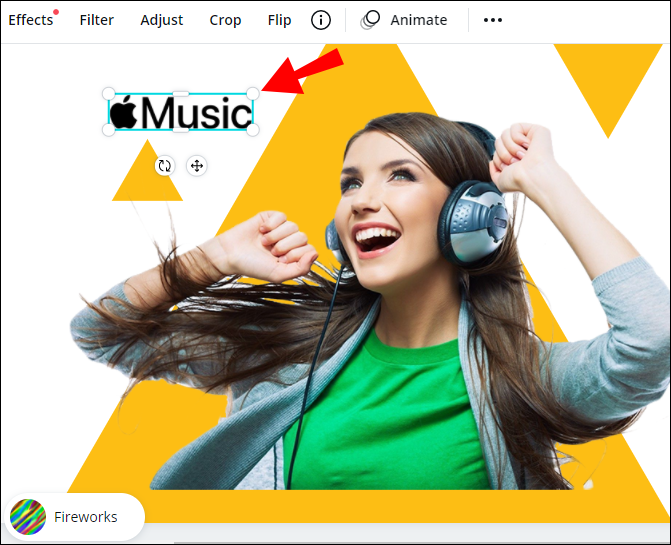
- যান লিঙ্ক আইকন আপনার স্ক্রিনের উপরের-ডান কোণায়।
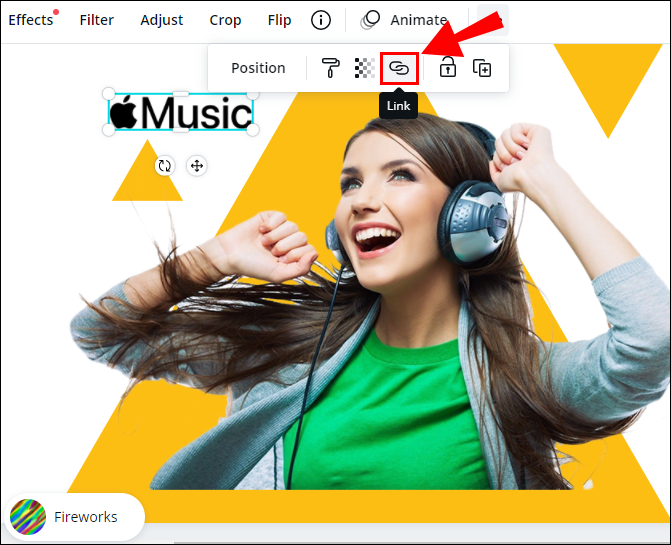
বিঃদ্রঃ : আপনি যদি লিঙ্ক আইকনটি দেখতে না পান, তাহলে আপনার স্ক্রিনের উপরের-ডানদিকে তিনটি বিন্দুতে যান এবং তারপরে আপনি আপনার ডিজাইনে একটি লিঙ্ক যুক্ত করার বিকল্পটি দেখতে পাবেন। - বাক্সে URL লিখুন।
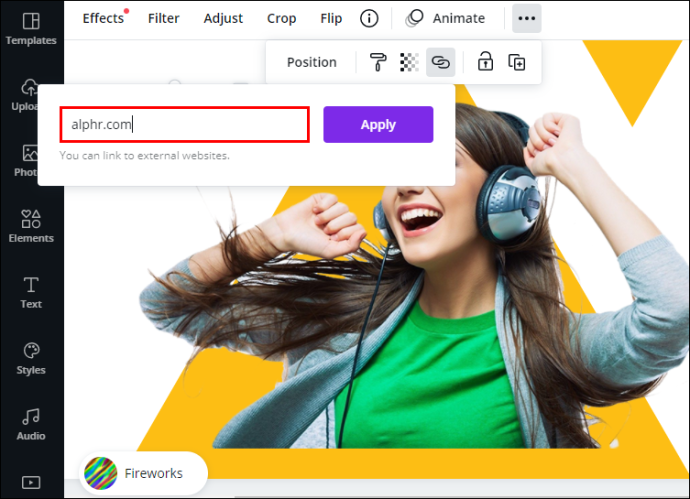
- নির্বাচন করুন আবেদন করুন .
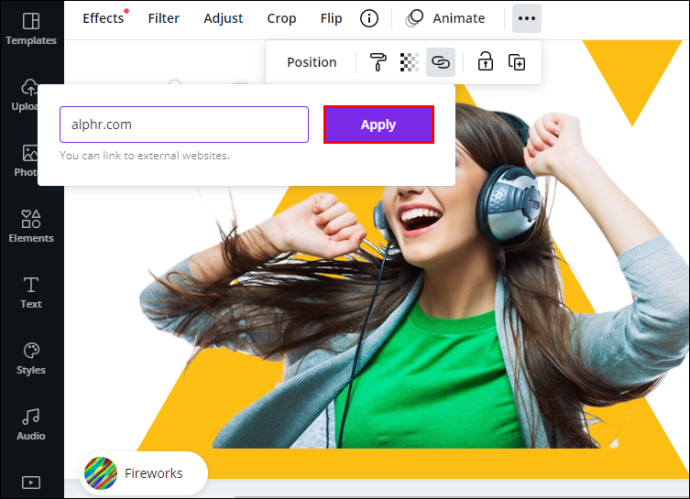
এখানেই শেষ এটা পেতে ওখানে যাও. এখন আপনি যখন লিঙ্ক করা উপাদানটিতে ক্লিক করবেন, আপনাকে অবিলম্বে ওয়েবসাইটে নিয়ে যাওয়া হবে।
ক্যানভাতে একটি হাইপারলিঙ্ক তৈরি করতে, একই পদক্ষেপগুলি অনুসরণ করুন৷ একবার আপনি আপনার প্রকল্পটি শেষ করার পরে, একটি পিডিএফ ফাইল আকারে আপনার প্রকল্পটি ডাউনলোড করতে ভুলবেন না। আপনি যদি আপনার প্রকল্পকে একটি JPEG বা PNG ফাইল হিসাবে সংরক্ষণ করেন, তাহলে আপনি পরে আপনার হাইপারলিঙ্ক খুলতে পারবেন না।
ক্যানভা প্রকল্পগুলিতে লিঙ্কগুলি ব্যবহার করা হচ্ছে৷ উইন্ডোজ 10
আপনি যদি Windows 10-এ আপনার ক্যানভা ডিজাইনে লিঙ্ক যোগ করতে চান তাহলে নিচের ধাপগুলি অনুসরণ করুন:
- খোলা ক্যানভা আপনার ব্রাউজারে।

- আপনি ইতিমধ্যে না থাকলে লগ ইন করুন.
- একটি নতুন প্রকল্প শুরু করুন বা বিদ্যমান একটি খুলুন।
- আপনি লিঙ্ক করতে চান আইটেম নির্বাচন করুন.

- যান চেইন আইকন আপনার স্ক্রিনের উপরের-ডান কোণায়।

- ক্ষেত্রে URL লিখুন.

- ক্লিক করুন আবেদন করুন .
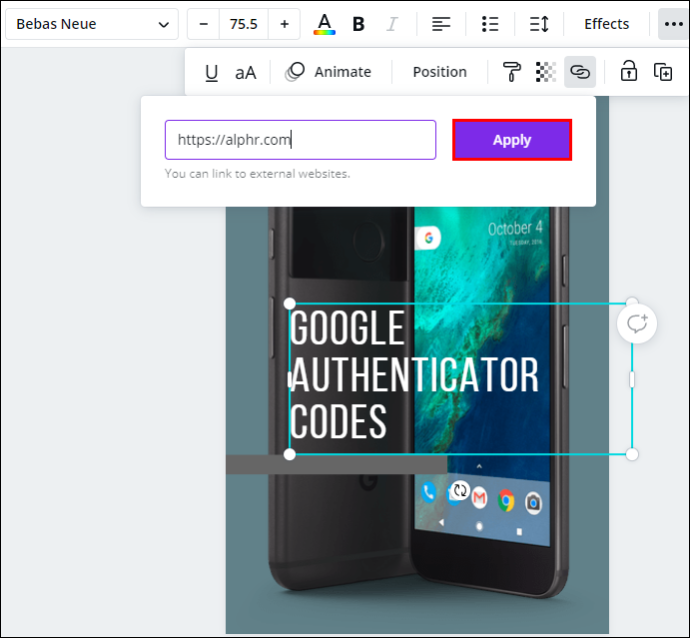
- যাও ডাউনলোড করুন আপনার স্ক্রিনের উপরের-ডান কোণায়।
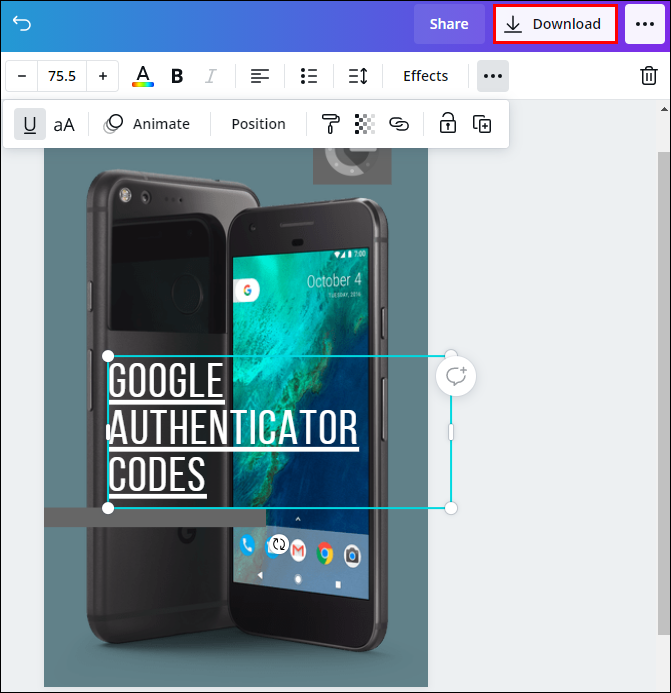
- ভিতরে ফাইলের ধরন , নির্বাচন করুন পিডিএফ স্ট্যান্ডার্ড .
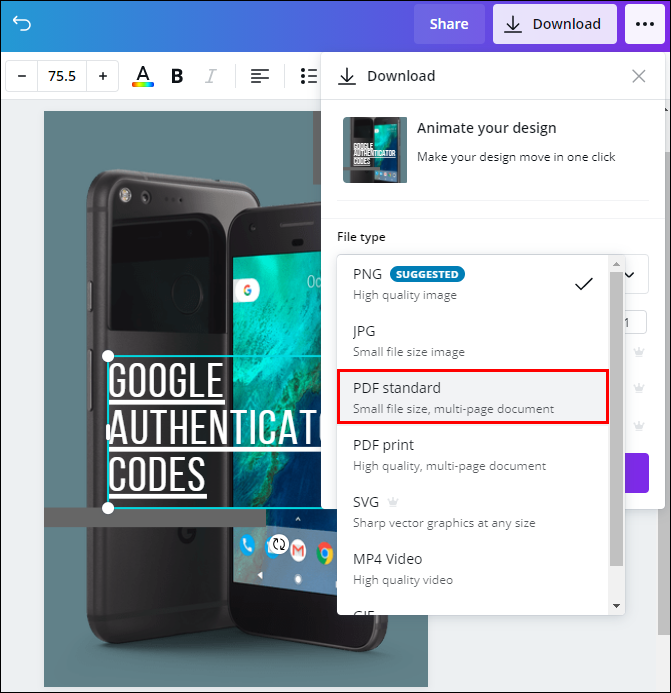
- ক্লিক করুন ডাউনলোড করুন .
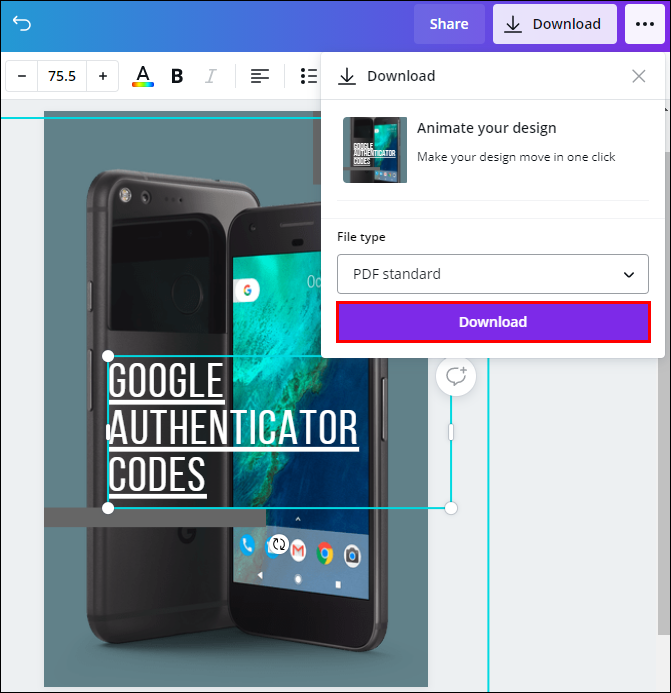
বিঃদ্রঃ : আপনি ছবি, পাঠ্য, ভিডিও এবং অন্যান্য উপাদানের লিঙ্ক যোগ করতে পারেন।
আপনি যদি আপনার মন পরিবর্তন করেন, বা আপনি যদি লিঙ্কটি ভুলভাবে প্রবেশ করেন তবে আপনার কাছে আপনার লিঙ্কটি সম্পাদনা করার বিকল্পও রয়েছে৷ এটি করতে, কেবল লিঙ্ক আইকনে ক্লিক করুন এবং একটি নতুন লিখুন।
ক্যানভা প্রজেক্টে লিঙ্ক ব্যবহার করা অ্যান্ড্রয়েড
এছাড়াও আপনি আপনার ফোনে ক্যানভা অ্যাপ ইনস্টল করতে পারেন। একটি অ্যান্ড্রয়েড ডিভাইসে ক্যানভা ডিজাইনের লিঙ্ক যোগ করতে, নীচের পদক্ষেপগুলি অনুসরণ করুন:
- চালু করুন ক্যানভা আপনার অ্যান্ড্রয়েডে অ্যাপ।

- আপনি ইতিমধ্যে না থাকলে লগ ইন করুন.
- আপনার হোম পেজে একটি নতুন নকশা খুলুন, অথবা যান ডিজাইন একটি পূর্ববর্তী নকশা খুলতে.

- আপনি যে উপাদানটিতে একটি লিঙ্ক যুক্ত করতে চান তাতে আলতো চাপুন।

- অনুসন্ধান লিঙ্ক নীচের টুলবারে।

- ক্ষেত্রে URL লিখুন.

- টোকা সম্পন্ন .
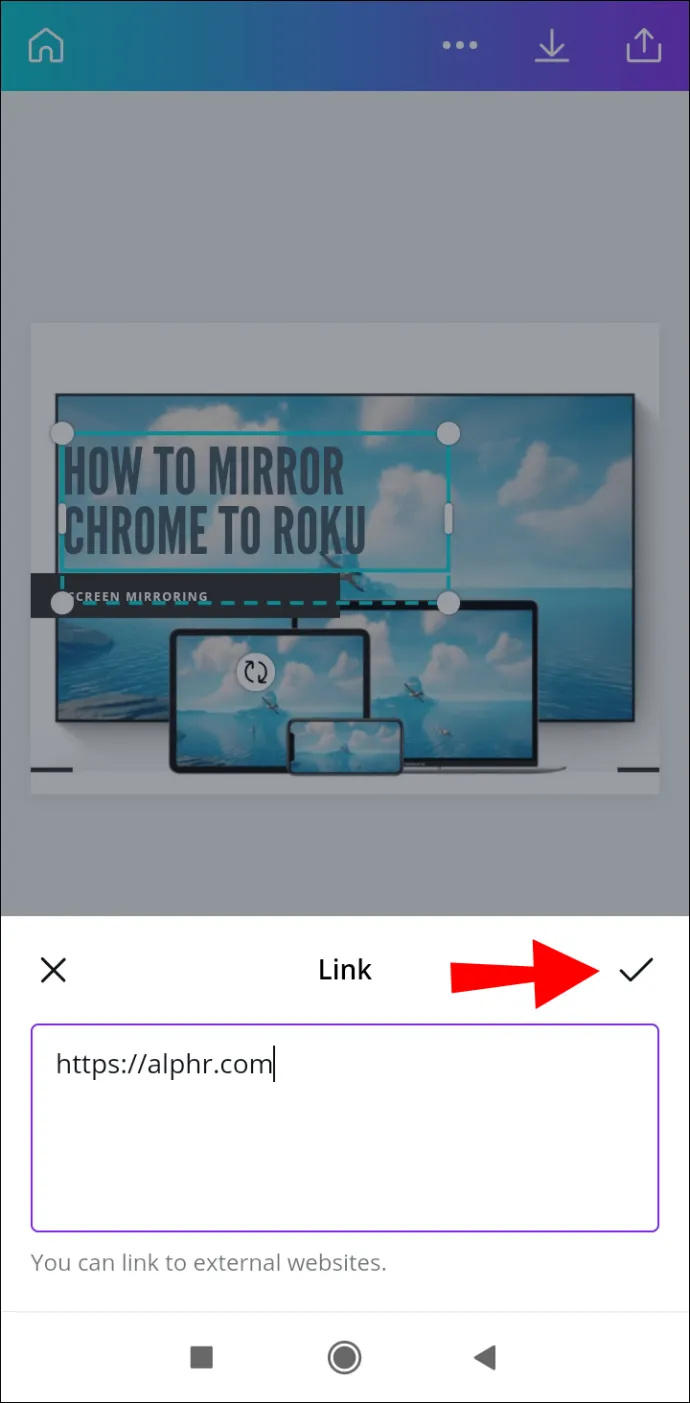
- যান শেয়ার আইকন আপনি যখন আপনার প্রকল্প শেষ করবেন তখন আপনার স্ক্রিনের উপরের-ডান কোণায়।
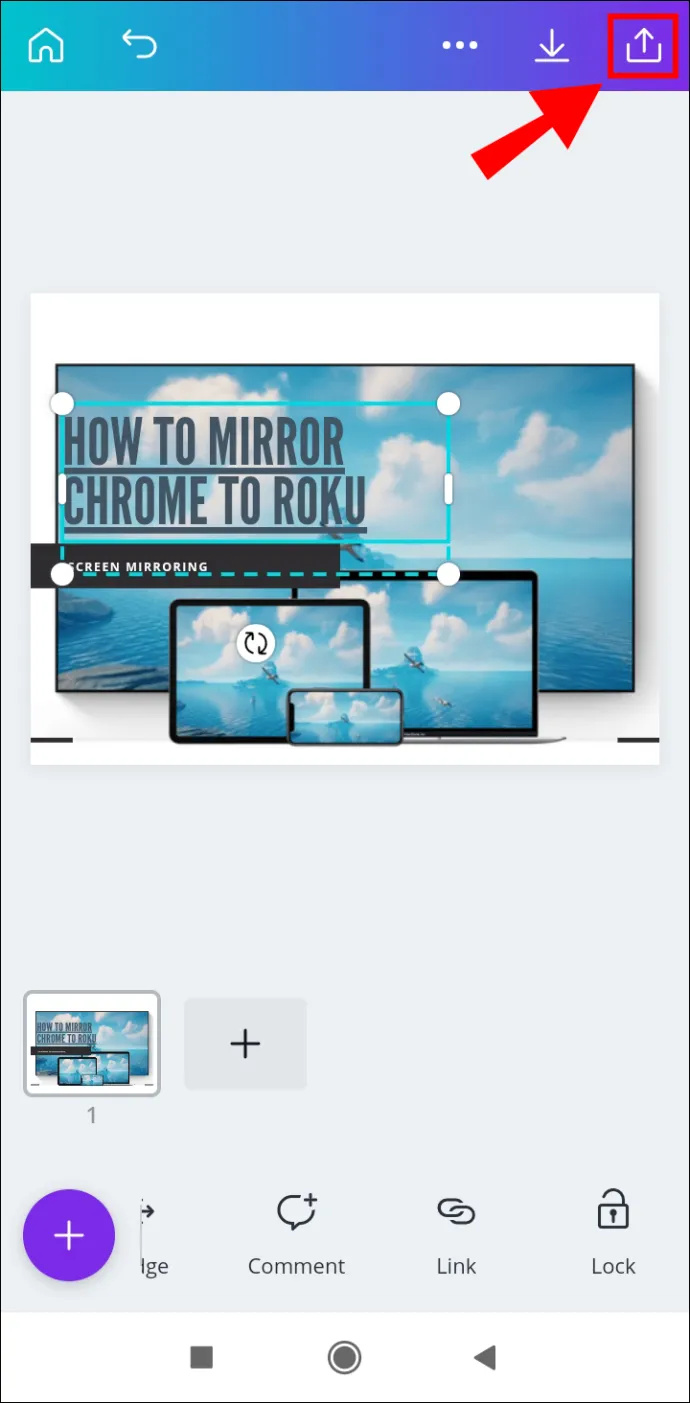
- নির্বাচন করুন সংরক্ষণ করুন…
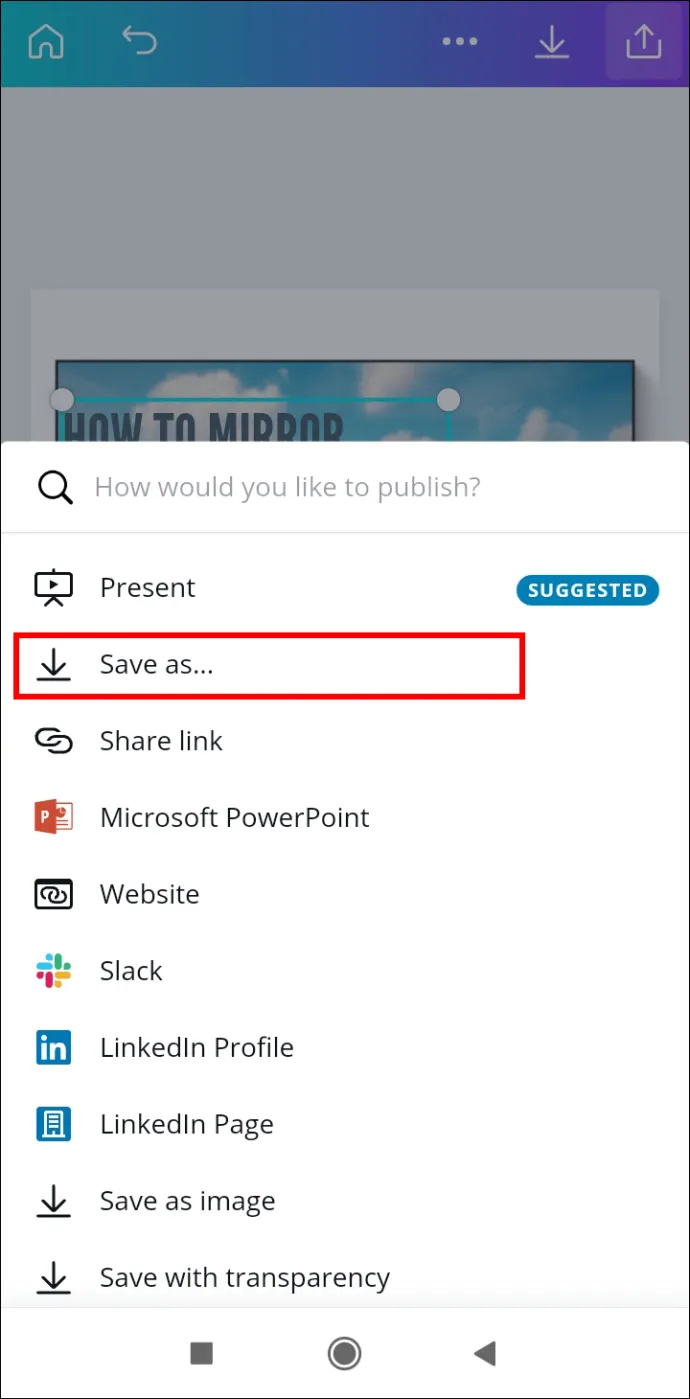
- টোকা মারুন পিডিএফ স্ট্যান্ডার্ড ভিতরে ফাইলের ধরন .
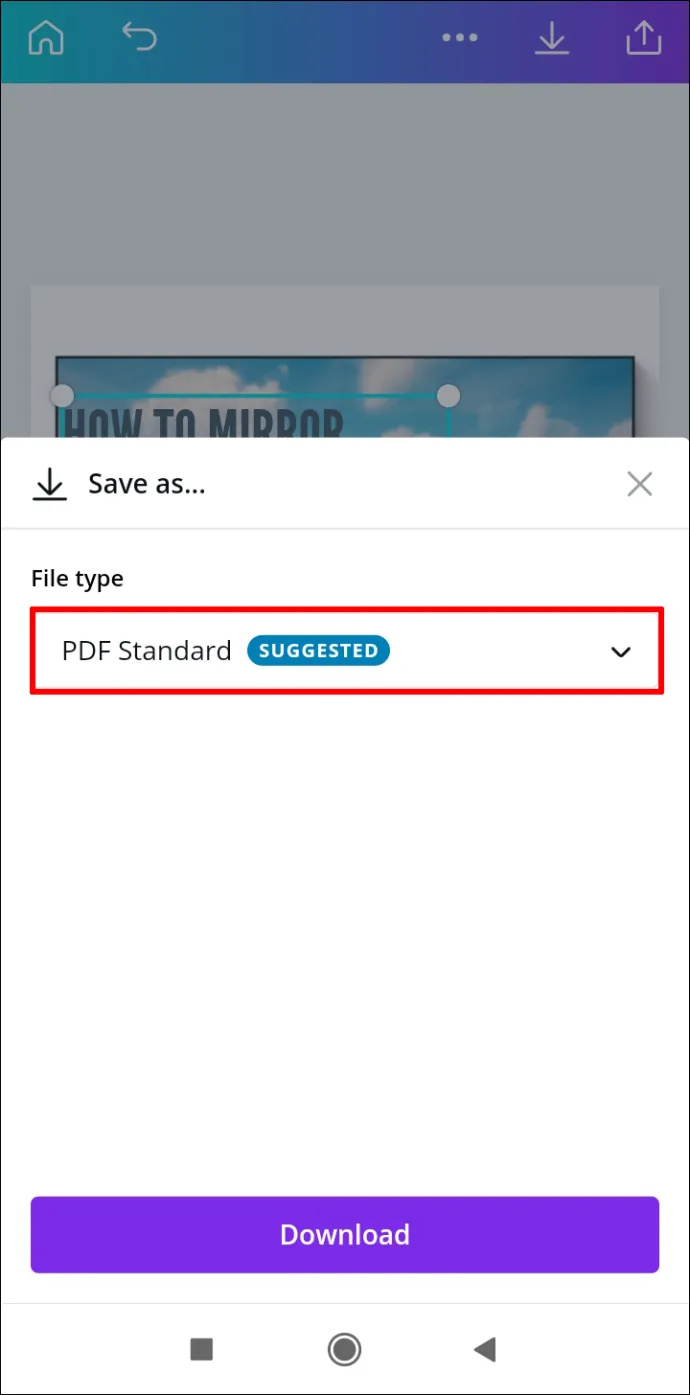
- যাও ডাউনলোড করুন .
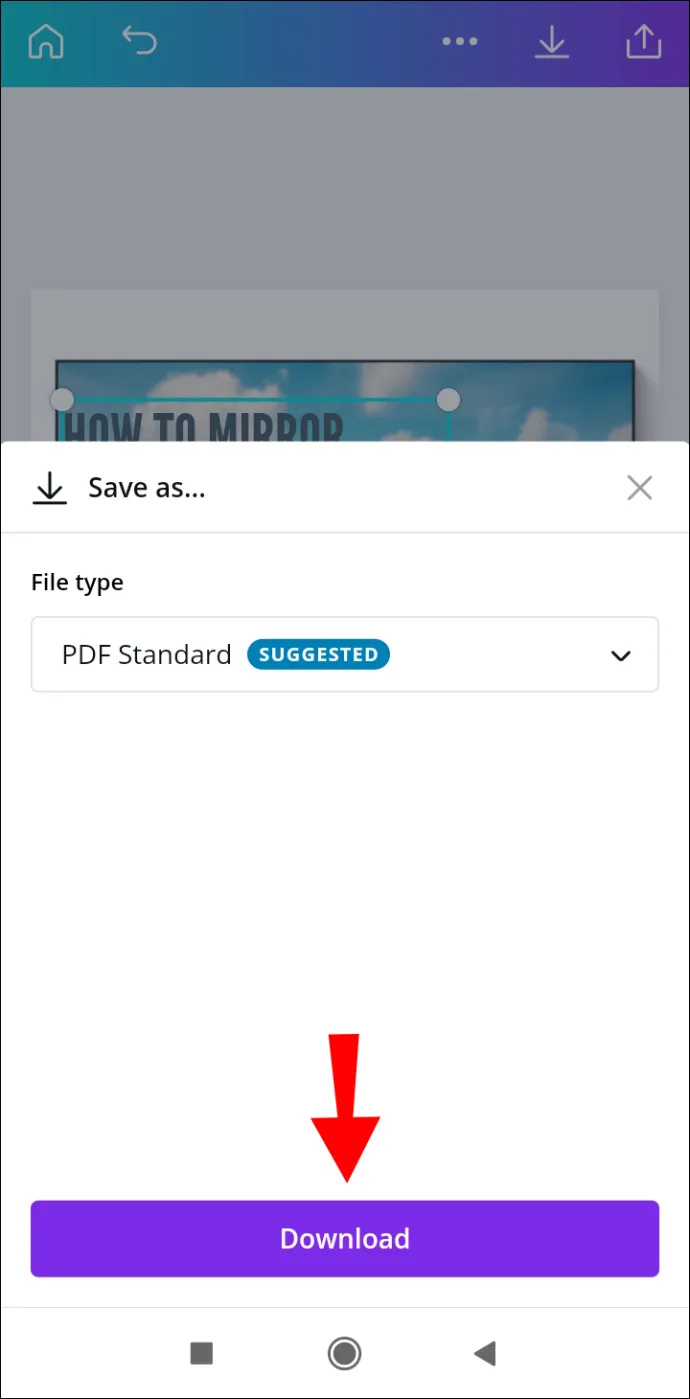
এখানেই শেষ এটা পেতে ওখানে যাও. এখন আপনি বিভিন্ন সোশ্যাল মিডিয়া প্ল্যাটফর্মে আপনার ডিজাইন শেয়ার করতে পারেন, যে কেউ আপনার ঢোকানো লিঙ্কে ট্যাপ বা ক্লিক করতে পারবেন।
ক্যানভা প্রজেক্টে লিঙ্ক ব্যবহার করা আইফোন
আপনার iPhone ডিভাইসে ক্যানভাতে লিঙ্ক যোগ করতে, নীচের নির্দেশাবলী অনুসরণ করুন:
- খোলা ক্যানভা আপনার আইফোনে।
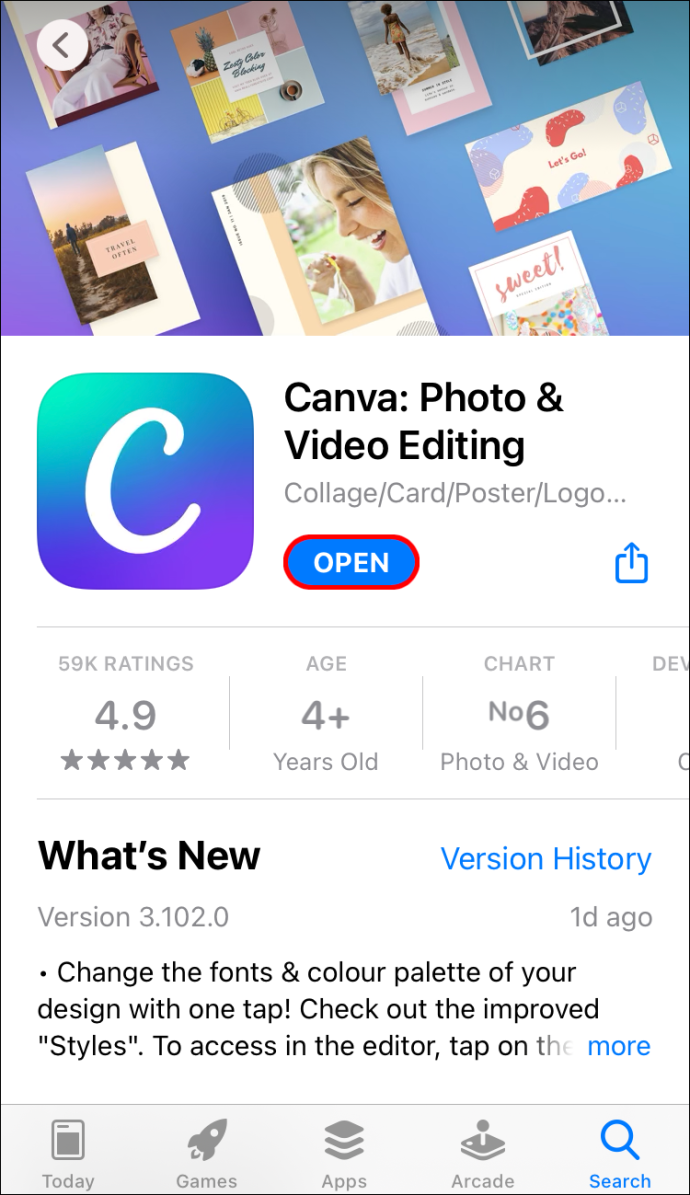
- আপনি ইতিমধ্যে না থাকলে লগ ইন করুন.
- আপনি লিঙ্ক সন্নিবেশ করা হবে যেখানে প্রকল্প নির্বাচন করুন.
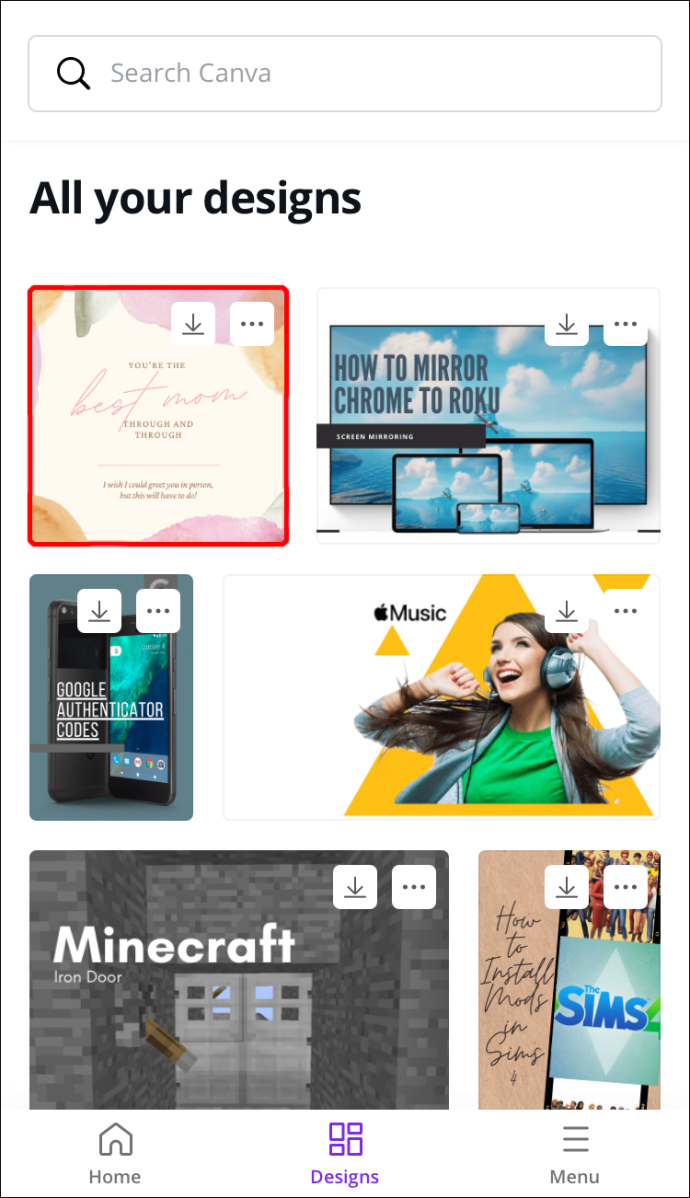
- আপনি যে উপাদানটি লিঙ্ক করতে চান তাতে আলতো চাপুন।
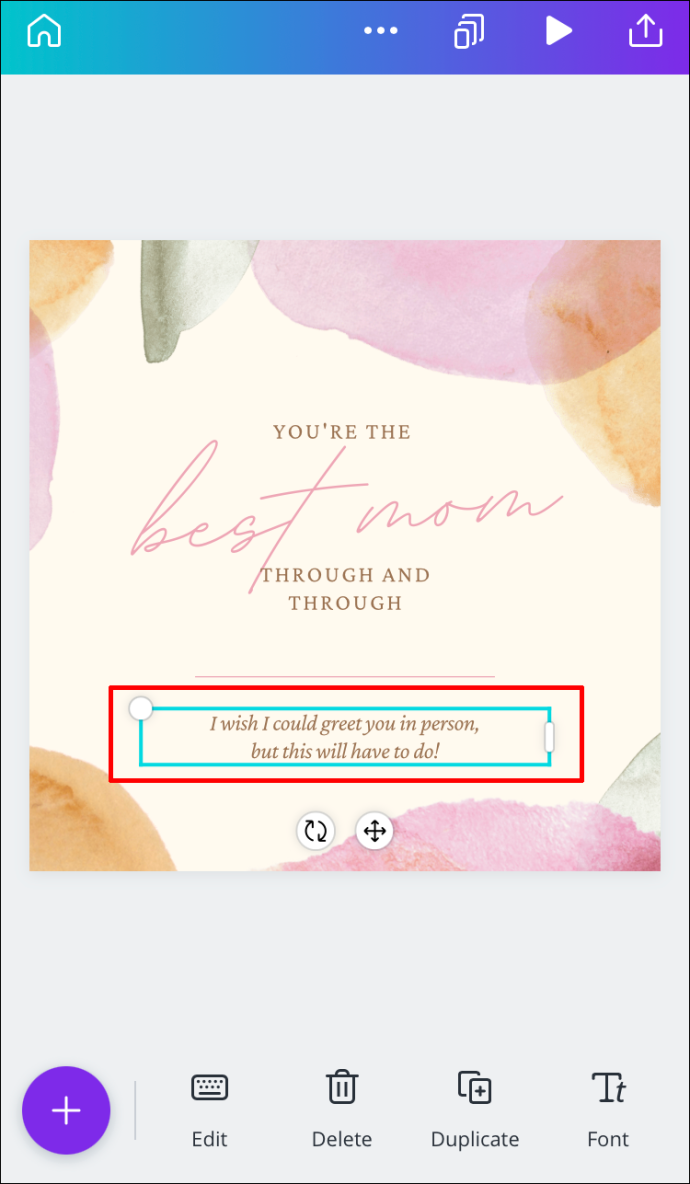
- নীচের টুলবারে, যান লিঙ্ক .
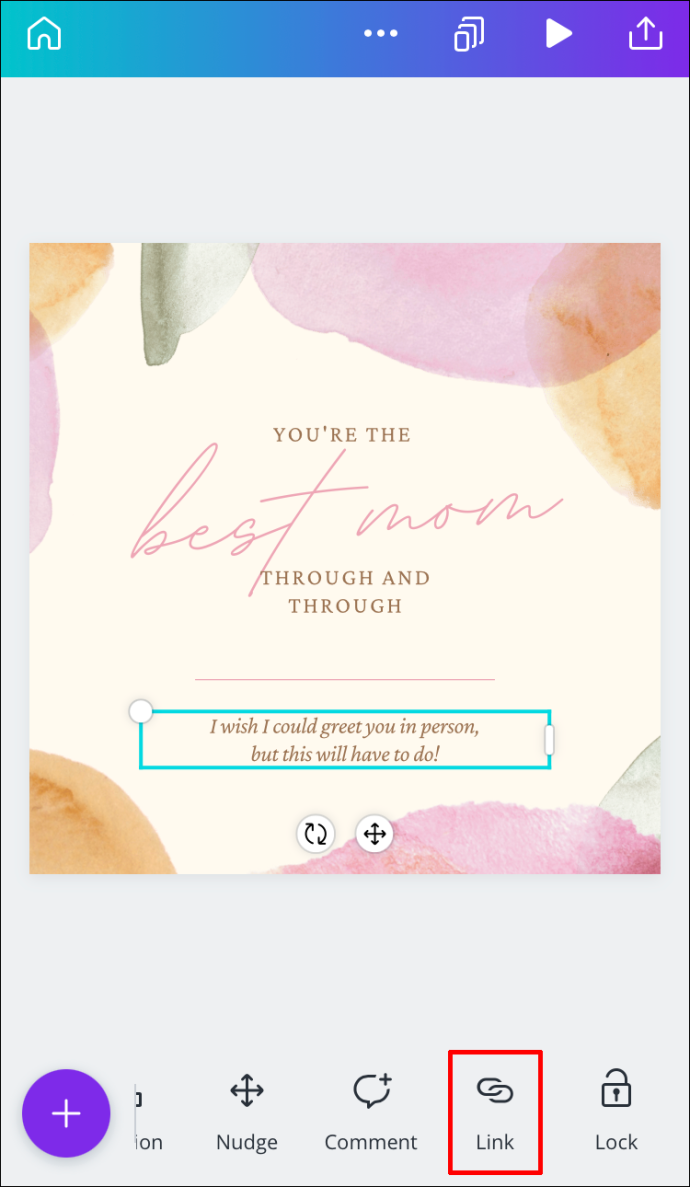
- বাক্সে URL লিখুন।
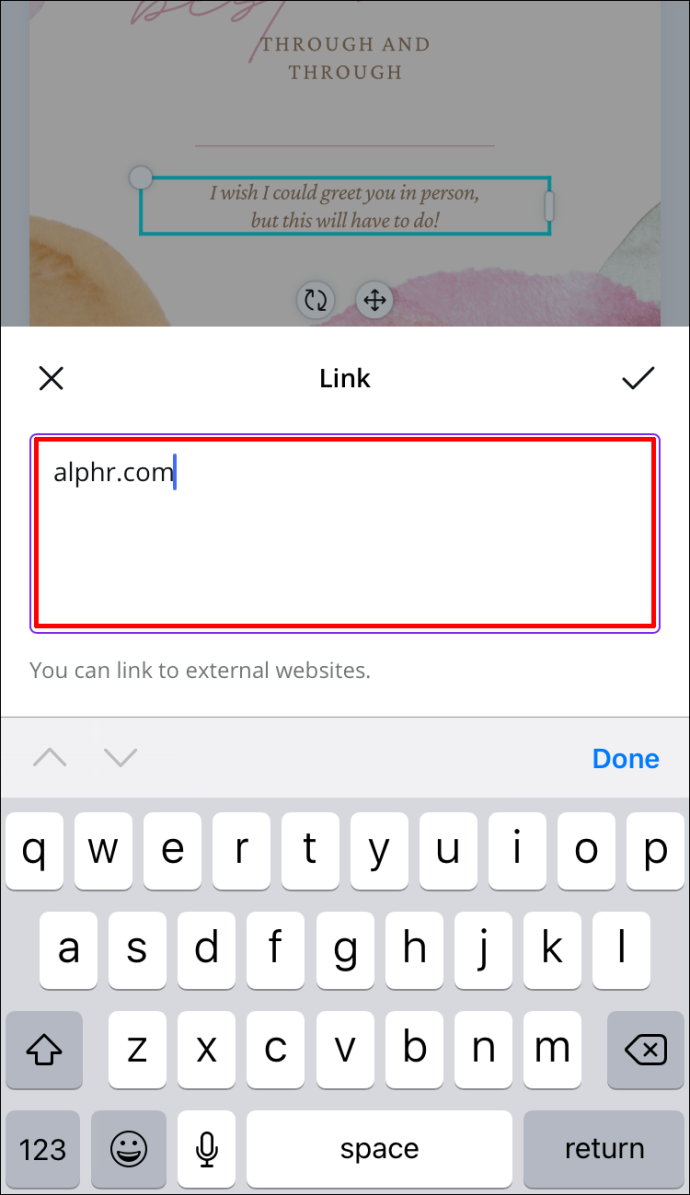
- নির্বাচন করুন সম্পন্ন .
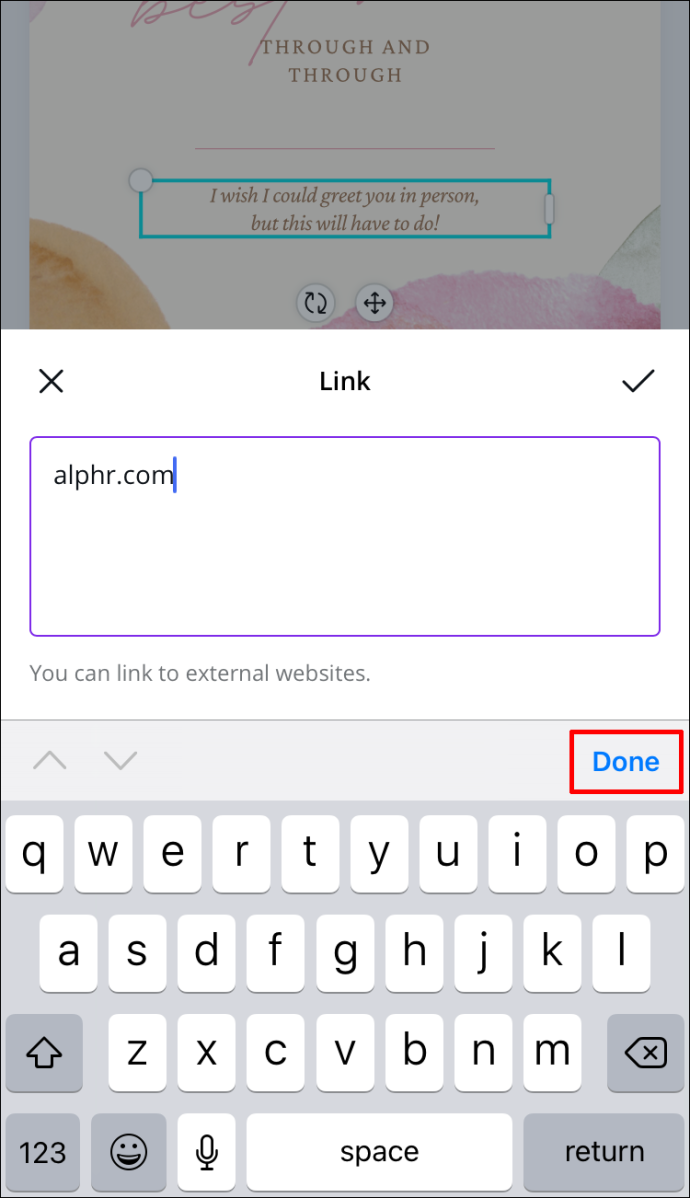
- খোঁজো শেয়ার আইকন আপনার স্ক্রিনের উপরের-ডান কোণায়।
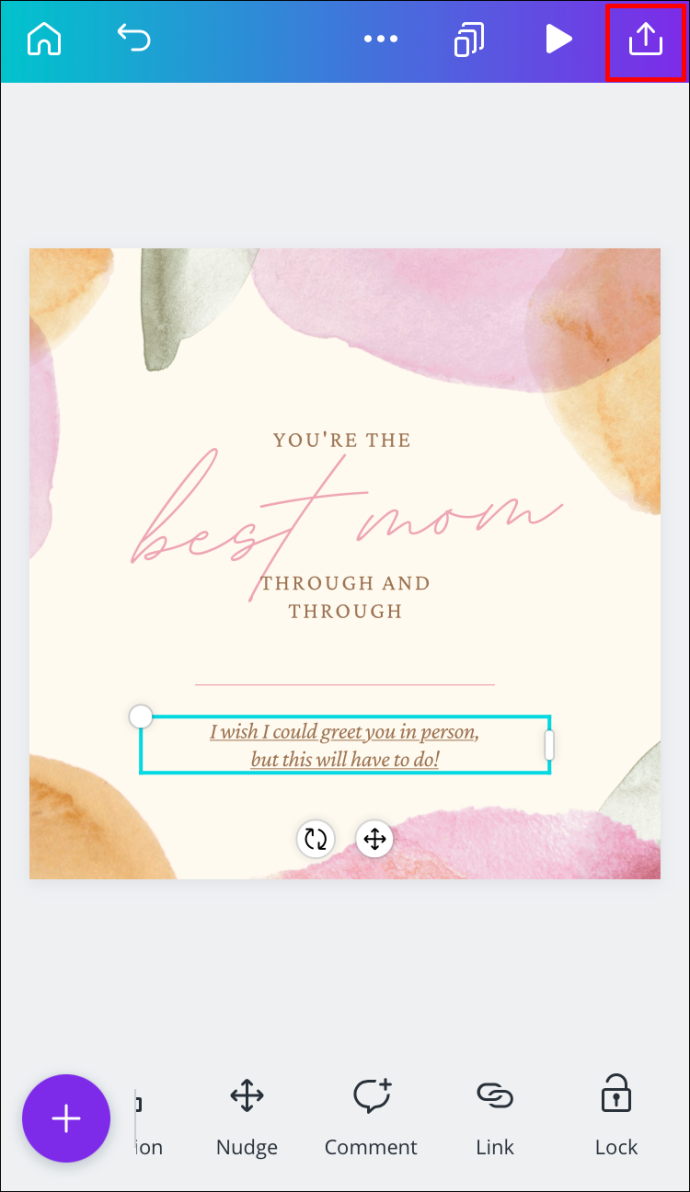
- যাও সংরক্ষণ করুন… এবং তারপর পিডিএফ স্ট্যান্ডার্ড .
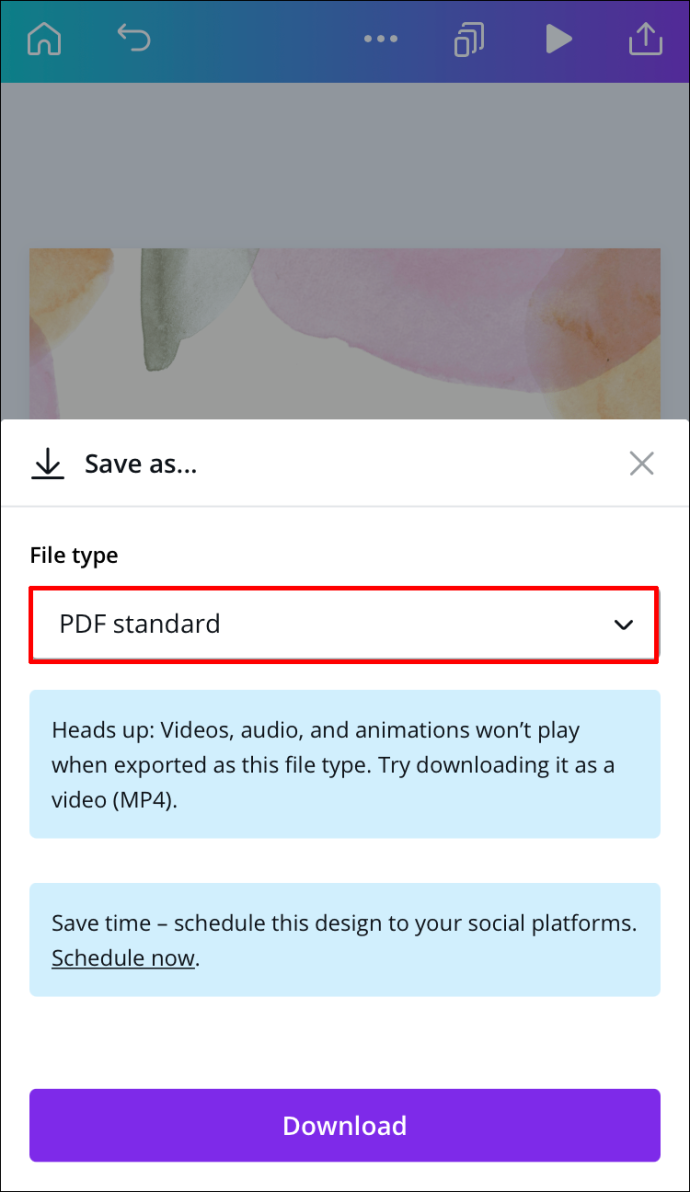
- টোকা মারুন ডাউনলোড করুন .
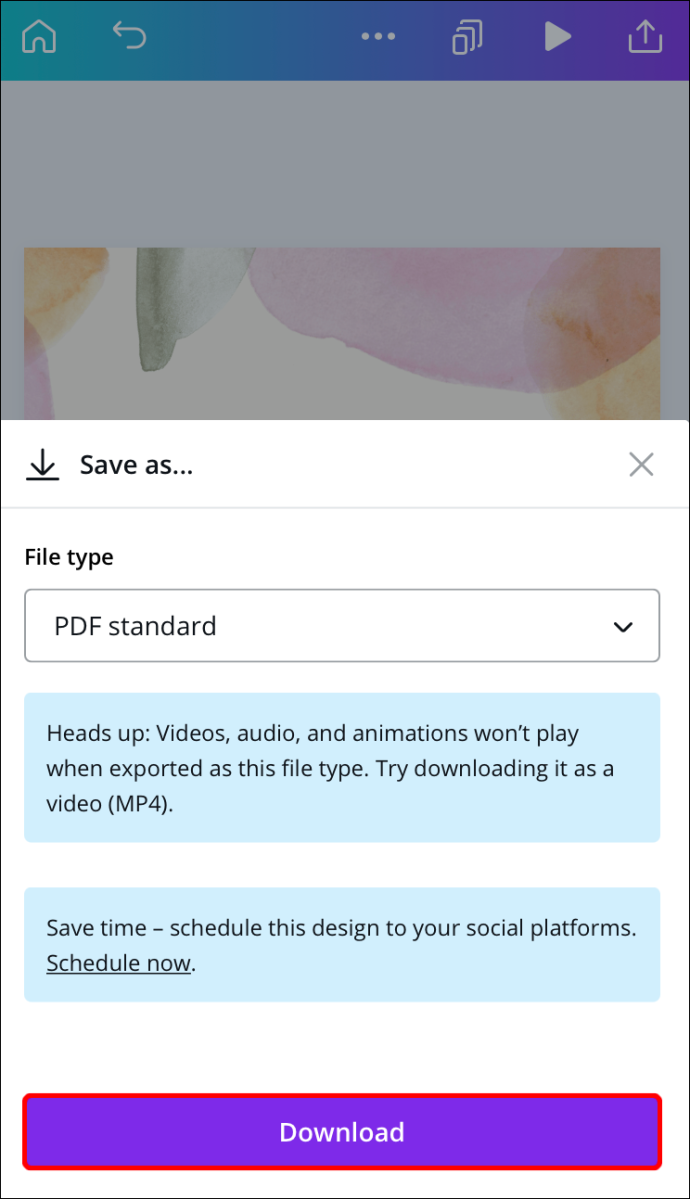
আপনি সফলভাবে আপনার ক্যানভা প্রকল্পে একটি লিঙ্ক যোগ করেছেন এবং এটি আপনার ফোনে সংরক্ষণ করেছেন।
ক্যানভাতে লিঙ্কগুলি কীভাবে সরিয়ে ফেলবেন?
আপনি যদি ভুলবশত ভুল লিঙ্ক যোগ করে থাকেন, অথবা আপনি যদি অন্য কোনো কারণে লিঙ্কটি সরাতে চান, আপনি কয়েকটি দ্রুত পদক্ষেপে এটি করতে পারেন। আসলে, ক্যানভাতে একটি লিঙ্ক সরানো এটি যোগ করার মতোই সহজ। আমরা আপনাকে বিভিন্ন ডিভাইস জুড়ে এটি কিভাবে করতে হবে তা দেখাব।
ম্যাক
আপনার Mac এ আপনার ক্যানভা প্রকল্প থেকে একটি লিঙ্ক সরাতে, নীচের পদক্ষেপগুলি অনুসরণ করুন:
- খোলা ক্যানভা আপনার ম্যাকে।

- আপনার অ্যাকাউন্টে লগ ইন করুন.
- যে ডিজাইন থেকে আপনি লিঙ্কটি সরাতে চান সেটি খুলুন।
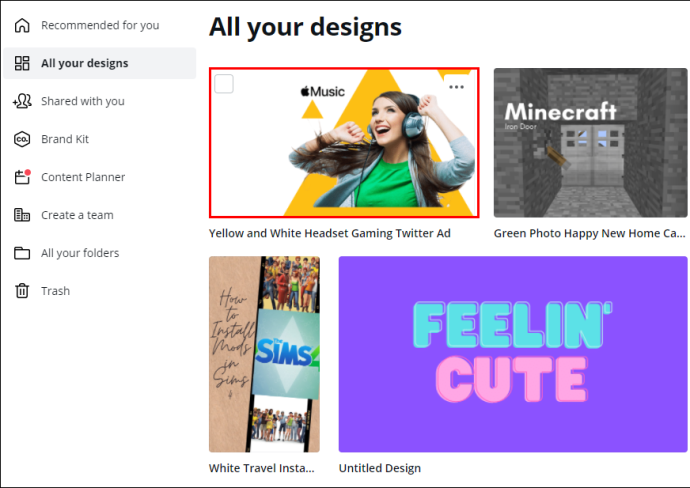
- লিঙ্ক করা উপাদানটিতে ক্লিক করুন।
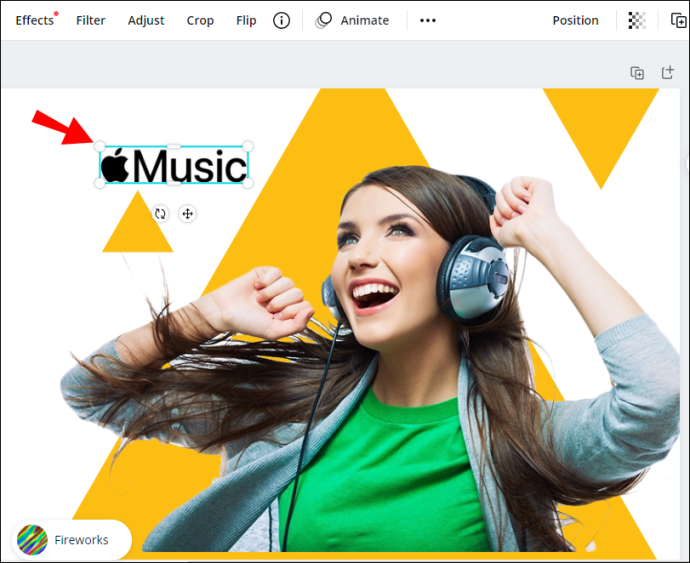
- যান চেইন আইকন আপনার স্ক্রিনের উপরের-ডান কোণায়।
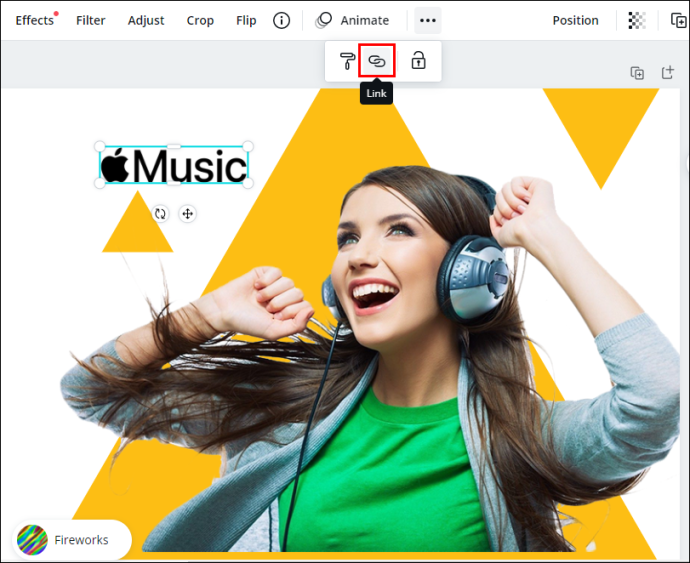
- বক্সের ভিতরে লিঙ্কটি নির্বাচন করুন এবং এটি মুছুন।
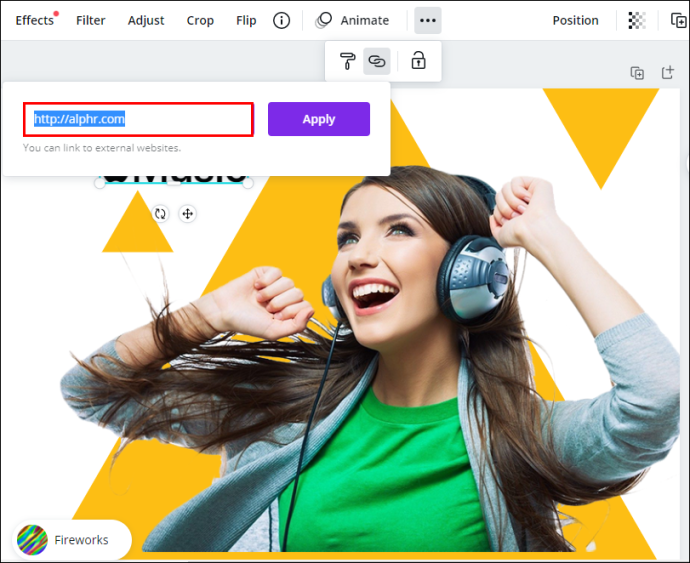
- ক্লিক আবেদন করুন .
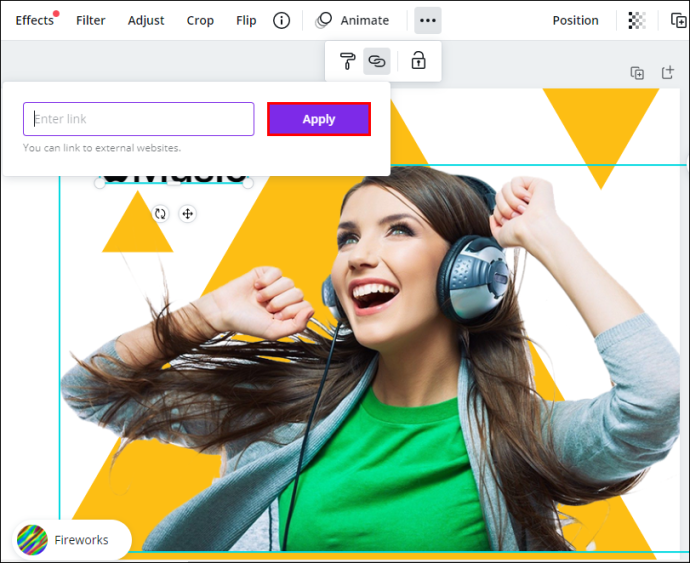
এখন আপনি একই উপাদানের সাথে একটি নতুন লিঙ্ক সংযুক্ত করতে পারেন বা আপনার ডিজাইনের অন্য ক্ষেত্রে একটি নতুন লিঙ্ক সন্নিবেশ করতে পারেন।
উইন্ডোজ 10
Windows 10-এ ক্যানভা থেকে একটি লিঙ্ক সরানোর প্রক্রিয়াটি সহজ, এবং এটি আপনাকে মাত্র কয়েক সেকেন্ড সময় নেবে। এটি কীভাবে করা হয়েছে তা এখানে:
- খোলা ক্যানভা এবং লগ ইন করুন।

- যে ডিজাইন থেকে আপনি লিঙ্কটি সরাতে চান সেটি খুলুন।
- লিঙ্ক করা উপাদান নির্বাচন করুন.

- ক্লিক করুন চেইন আইকন আপনার স্ক্রিনের উপরের-ডান কোণায়।

- বাক্স থেকে URL মুছুন.

- নির্বাচন করুন আবেদন করুন .
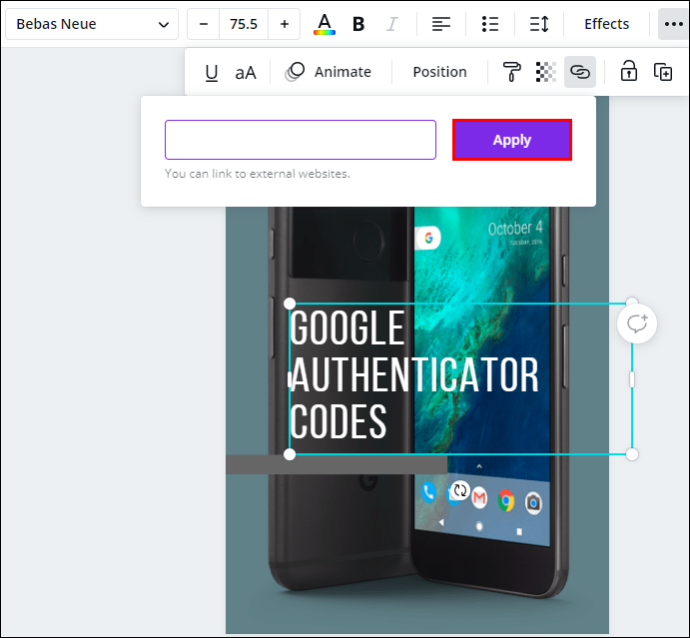
অ্যান্ড্রয়েড
আপনার ফোনে ক্যানভা থেকে একটি লিঙ্ক সরানো আপনি আপনার ডেস্কটপে কীভাবে করবেন তার অনুরূপ। একটি Android ডিভাইসে এটি কীভাবে করা হয় তা এখানে:
- আপনার অ্যান্ড্রয়েডে অ্যাপটি চালু করুন।

- আপনি ইতিমধ্যে না থাকলে লগ ইন করুন.
- আপনি যে নকশাটি সম্পাদনা করতে চান তা খুঁজুন এবং এটি খুলুন।

- লিঙ্ক করা উপাদানটিতে আলতো চাপুন।

- খোঁজো চেইন আইকন নীচের টুলবারে।

- ইউআরএল মুছুন।

- নির্বাচন করুন চেক চিহ্ন .
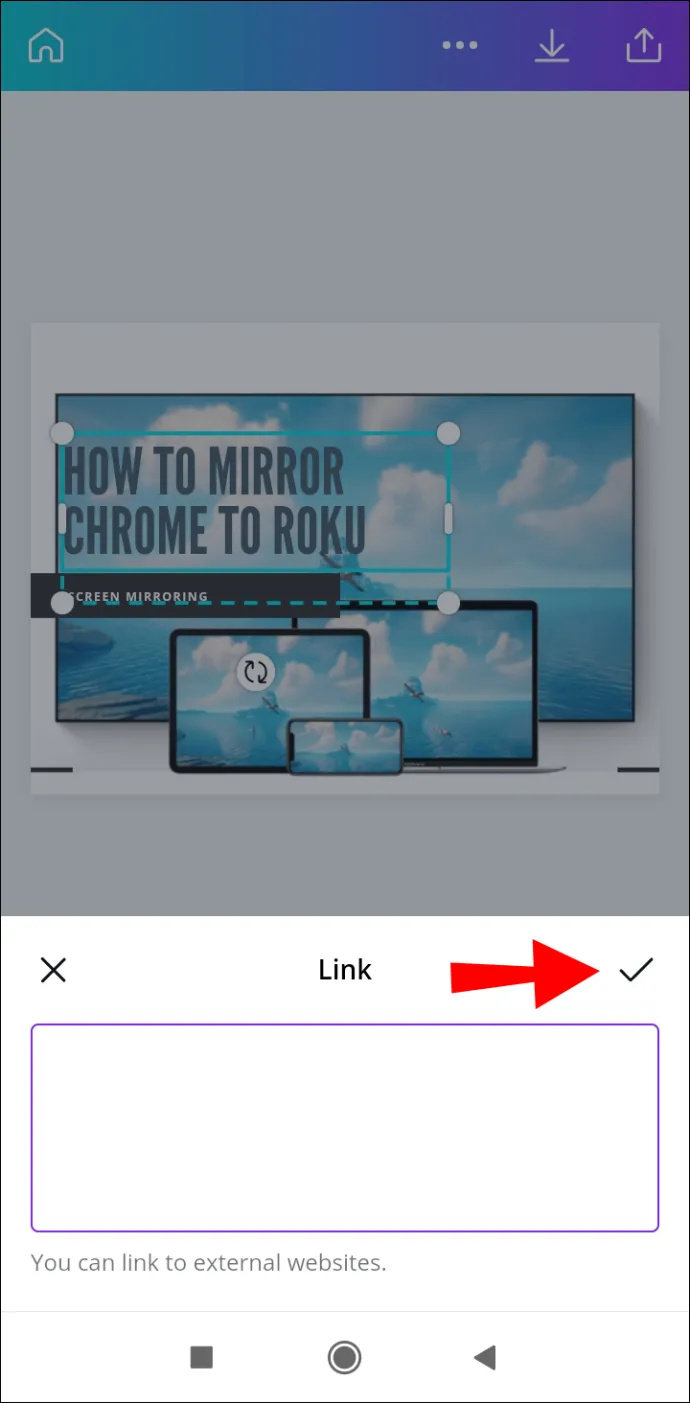
আইফোন
আপনার আইফোনে একটি ক্যানভা প্রকল্প থেকে একটি লিঙ্ক সরাতে, নীচের পদক্ষেপগুলি অনুসরণ করুন:
- শুরু করা ক্যানভা আপনার আইফোনে এবং লগ ইন করুন।
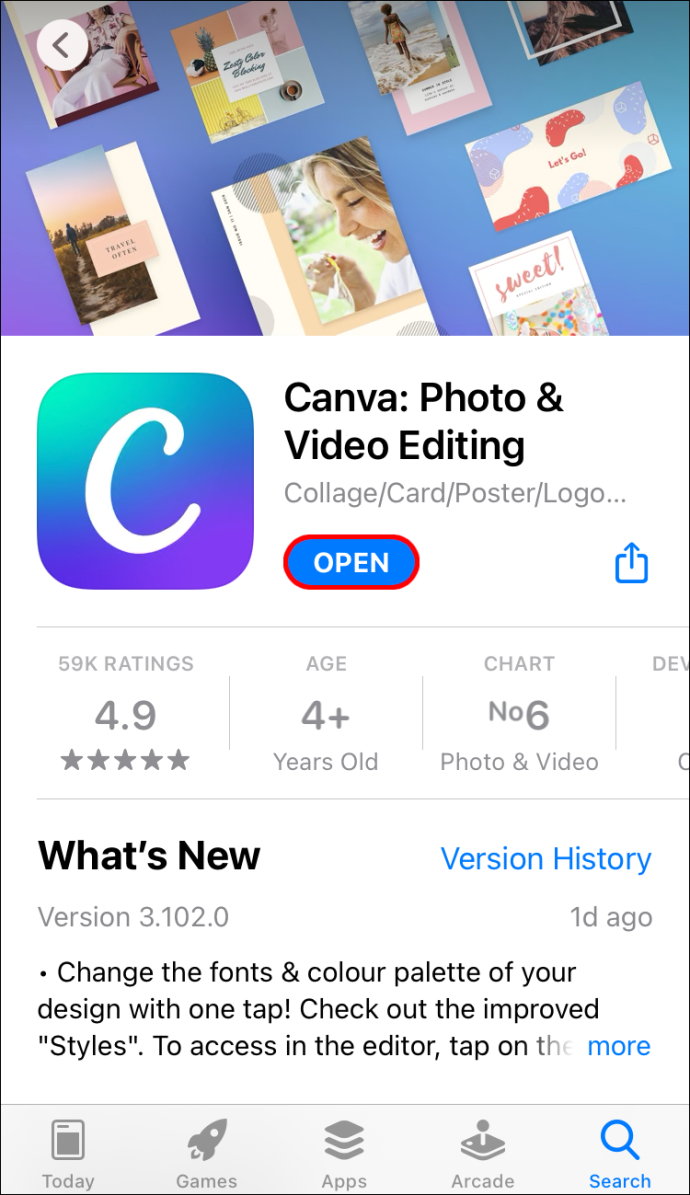
- আপনি যে নকশা থেকে লিঙ্কটি সরাতে চান তা খুঁজুন।
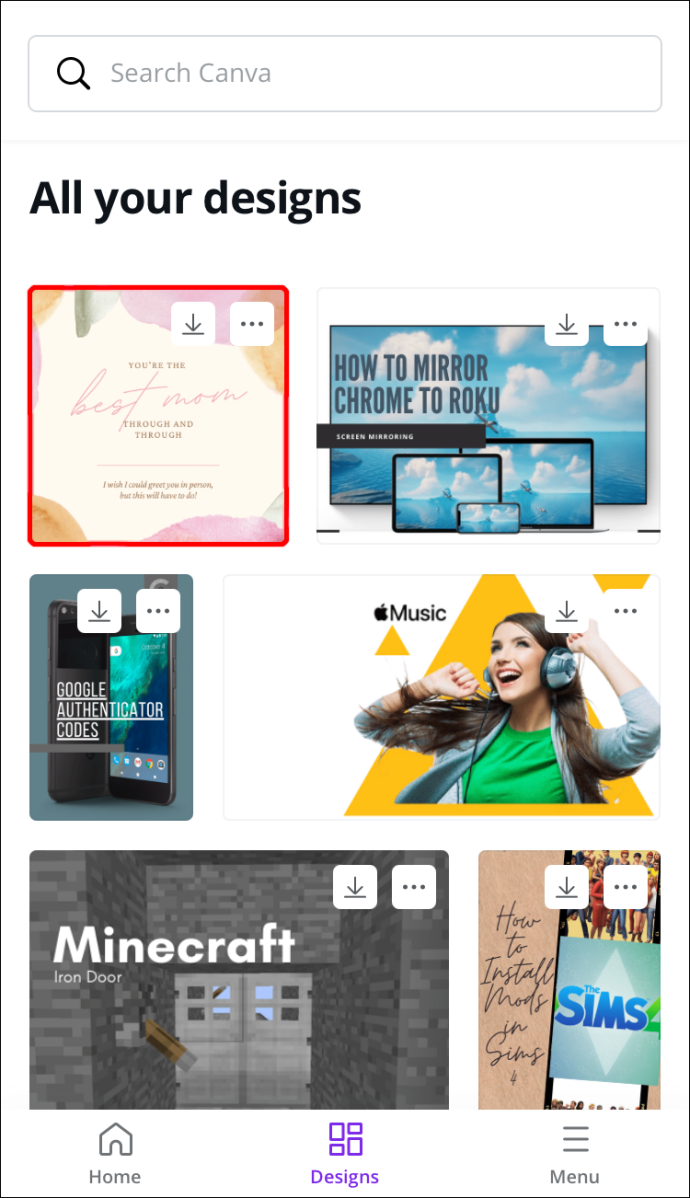
- আপনার ডিজাইনে লিঙ্ক করা উপাদানটিতে আলতো চাপুন।
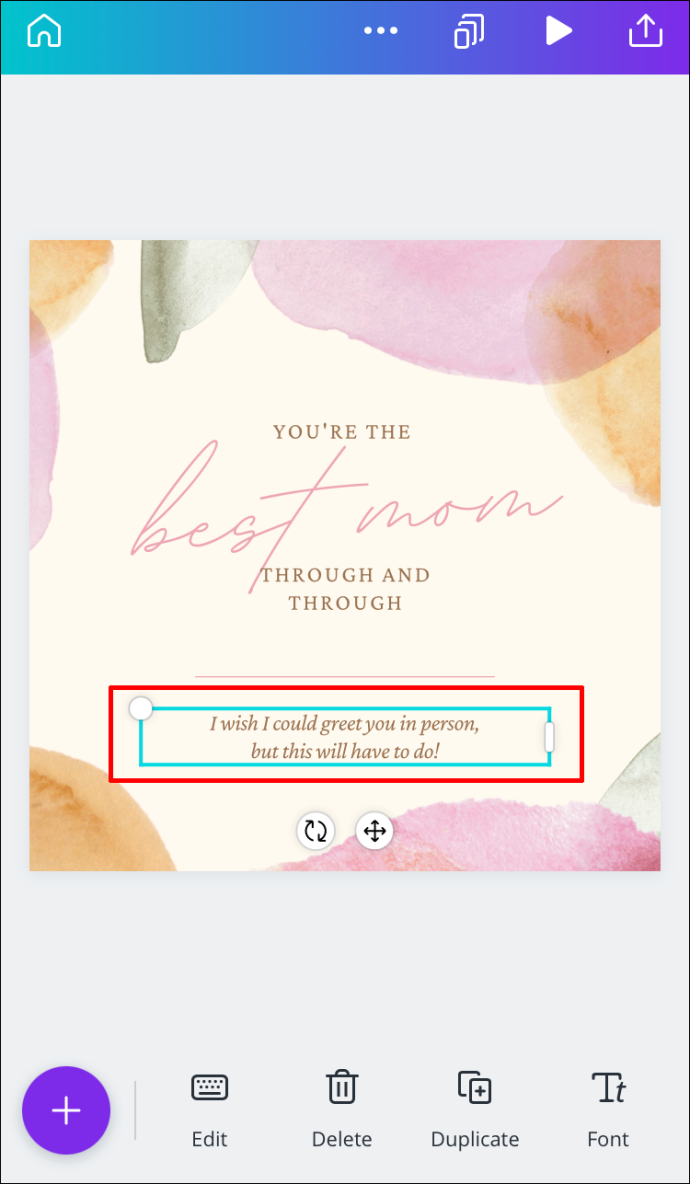
- নীচের টুলবারে, খুঁজুন লিঙ্ক .
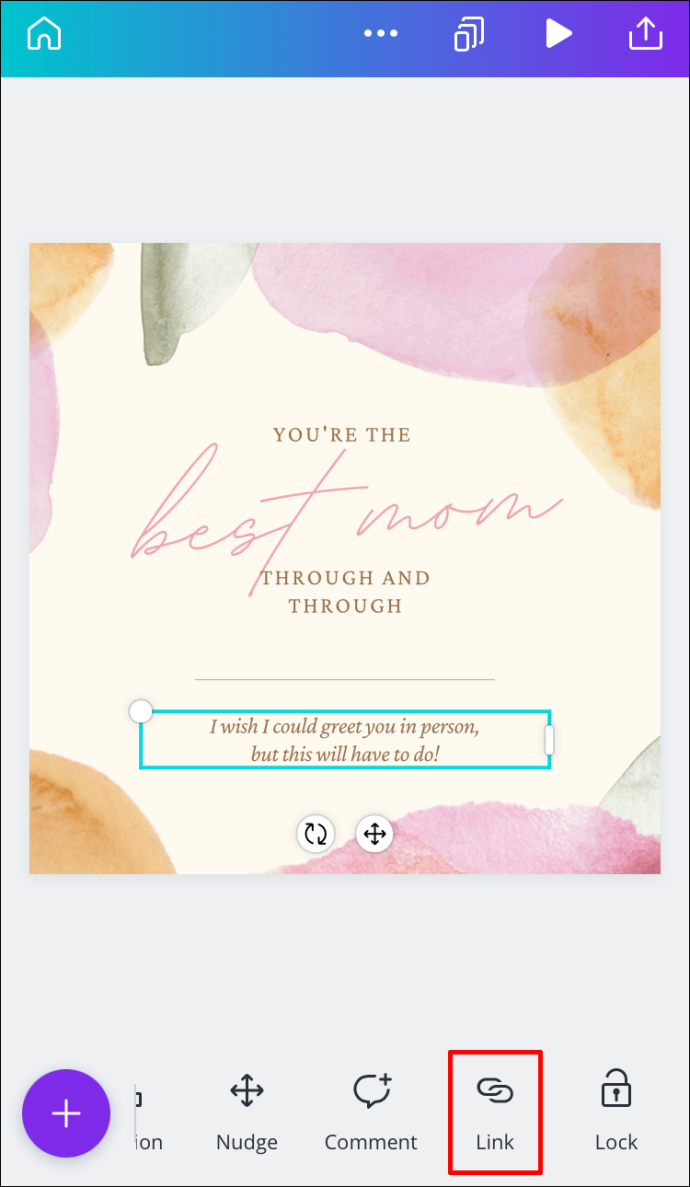
- ক্ষেত্র থেকে লিঙ্ক মুছুন.
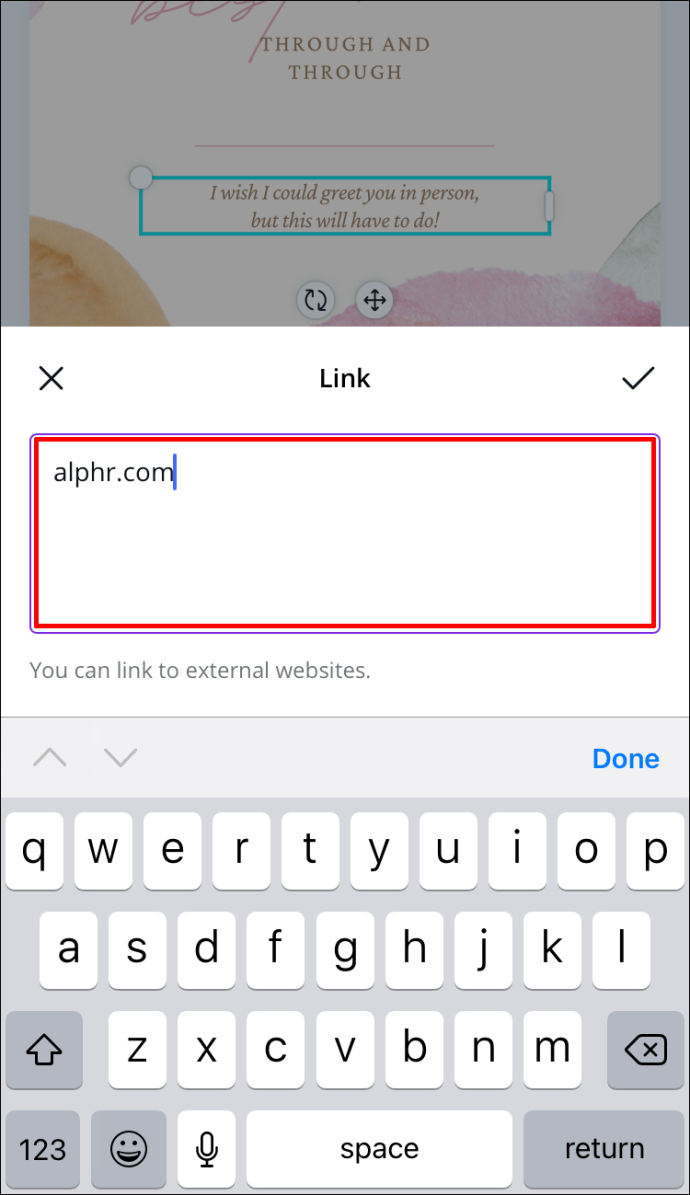
- ক্লিক করুন চেক চিহ্ন .
আপনি আপনার ক্যানভা ডিজাইন থেকে লিঙ্কটি সফলভাবে মুছে ফেলেছেন।
স্বয়ংক্রিয় লিঙ্ক আপডেট
যদি আপনার ক্যানভা প্রকল্পটি কয়েক পৃষ্ঠা দীর্ঘ হয়, প্রতিটি পৃষ্ঠায় লিঙ্ক যোগ করা একটি ক্লান্তিকর প্রক্রিয়া হতে পারে। যাইহোক, Canva-এর নতুন আপডেটের জন্য ধন্যবাদ, আপনার কিছু লিঙ্ক স্বয়ংক্রিয়ভাবে আপডেট হতে পারে। এই বৈশিষ্ট্য ফুটার লিঙ্ক এবং ইমেল প্রযোজ্য.
ফুটার লিঙ্ক
ফুটারের পরিপ্রেক্ষিতে, আপনি যদি একটি পৃষ্ঠায় একটি ফুটারের লিঙ্ক যুক্ত করেন তবে আপনার ডিজাইনের সমস্ত ফুটার আপডেট করা হবে। এইভাবে, প্রতিটি ফুটারে ম্যানুয়ালি একটি লিঙ্ক সন্নিবেশ করার দরকার নেই।
ইমেইল
ক্যানভা চালু করা আরেকটি আপডেট হল 'মেলটো' বৈশিষ্ট্য। এটি ক্যানভা ডিজাইনকে বোঝায় যেখানে ফুটার একটি ইমেল ঠিকানা অন্তর্ভুক্ত করে। যদি কেউ আপনার ফুটারে ইমেল ঠিকানায় ক্লিক করে, তবে তাদের তাদের ইমেলে নির্দেশিত করা হবে, যেখানে তারা আপনার সাথে যোগাযোগ করতে পারে।
অতিরিক্ত প্রায়শই জিজ্ঞাসিত প্রশ্নাবলী
আপনি কিভাবে ইমেজ লিঙ্ক যোগ করবেন?
ক্যানভাতে ছবির লিঙ্ক যোগ করা এই গাইডের শুরুতে একই পদ্ধতি ব্যবহার করে করা যেতে পারে। এটি কীভাবে করা হয়েছে তা এখানে:
1. খুলুন ক্যানভা এবং লগ ইন করুন।

2. আপনি একটি লিঙ্ক যোগ করতে চান যেখানে নকশা খুলুন.
3. আপনি যে ছবিটি লিঙ্ক করতে চান তাতে ক্লিক করুন।
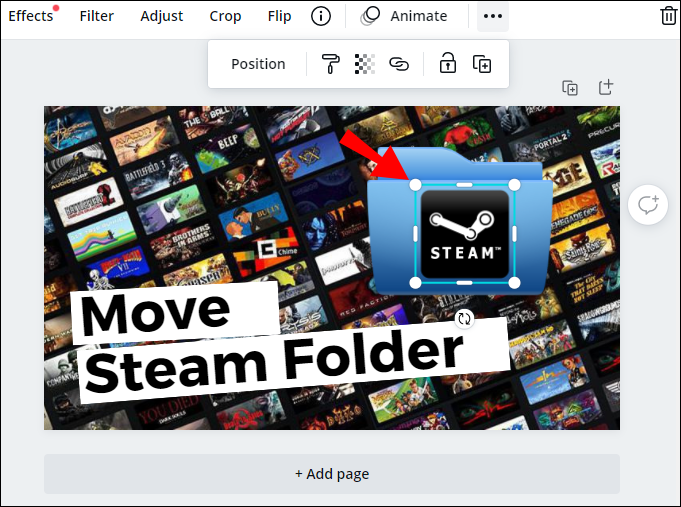
4. যান চেইন আইকন আপনার স্ক্রিনের উপরের-ডান কোণায়।

5. আপনি ছবির সাথে যে লিঙ্কটি সংযুক্ত করতে চান সেটি লিখুন।
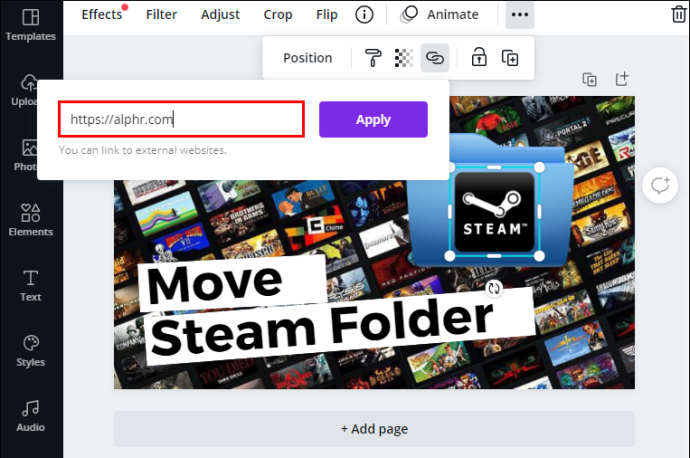
6. ক্লিক করুন আবেদন করুন .
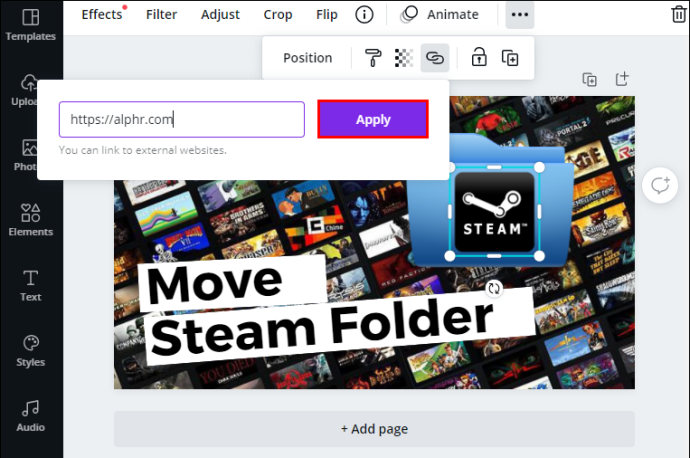
যদি কেউ সেই ছবিতে ক্লিক করে, তাহলে সেগুলিকে স্বয়ংক্রিয়ভাবে আপনি যে ওয়েবসাইটে লিঙ্ক করেছেন সেখানে নিয়ে যাওয়া হবে৷
শ্রুতিতে ইকো সরান কীভাবে
লিঙ্ক যোগ করে আপনার ক্যানভা প্রকল্পগুলি অপ্টিমাইজ করুন
এখন আপনি বিভিন্ন ডিভাইসে ক্যানভাতে উপাদানগুলিতে লিঙ্ক এবং হাইপারলিঙ্ক যুক্ত করতে জানেন। আপনি কীভাবে লিঙ্কগুলি সরাতে এবং ফুটার এবং ইমেলগুলিতে স্বয়ংক্রিয় লিঙ্কগুলি কীভাবে যুক্ত করবেন তাও জানেন। ডিজাইনে লিঙ্কগুলি কীভাবে সন্নিবেশ করতে হয় তা জানা আপনার ক্যানভা প্রকল্পগুলিকে সম্পূর্ণ নতুন স্তরে নিয়ে যাবে৷
আপনি কি কখনও ক্যানভাতে একটি লিঙ্ক যোগ করেছেন? আপনি কি এই নির্দেশিকায় বর্ণিত একই নির্দেশাবলী অনুসরণ করেছেন? নিচের মন্তব্য অংশে আমাদেরকে জানান।









